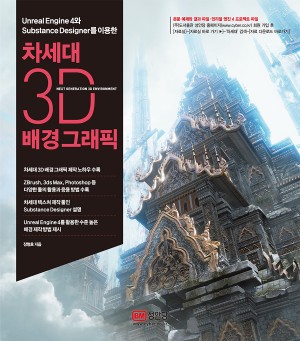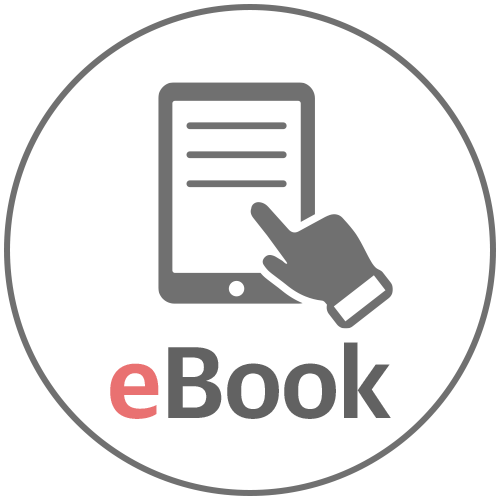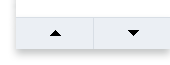차세대 3D 배경 그래픽
3ds Max, ZBrush, 언리얼 엔진 4 등을 활용한 고급 3D 배경 그래픽 제작 방법 제시
| ISBN | 978-89-315-5464-9 |
| eBook ISBN | 978-89-315-9727-1 |
| 저자 | 장형호 |
| 발행일 | 2018-11-15 |
| eBook 발행일 | 2020-11-30 |
| 분량 | 712쪽 |
| 편집 | 4도 |
| 판형 | 220 x 250 |
| 개정판정보 | 2018. 11. 15. |
| 정가 | 42,000원↓ |
| 판매가 | 37,800원 (10% off) |
| 적립금 | 2,100원(5%) |
| 소득공제 |